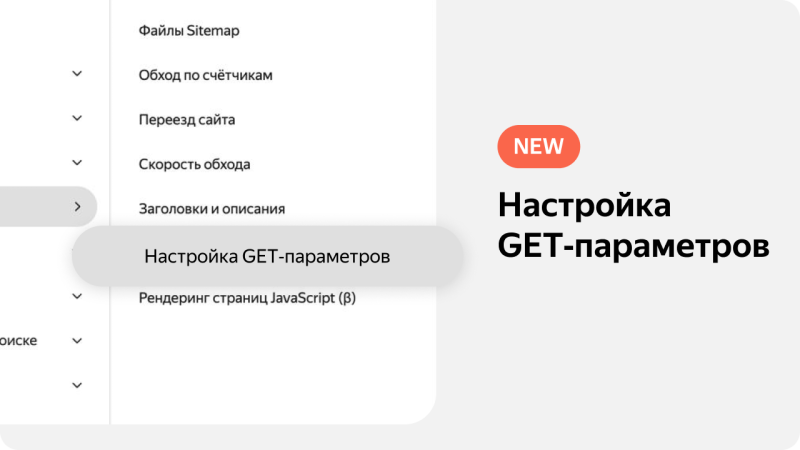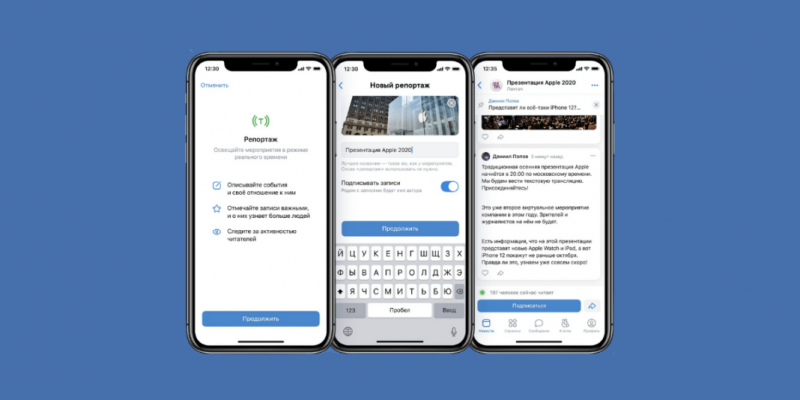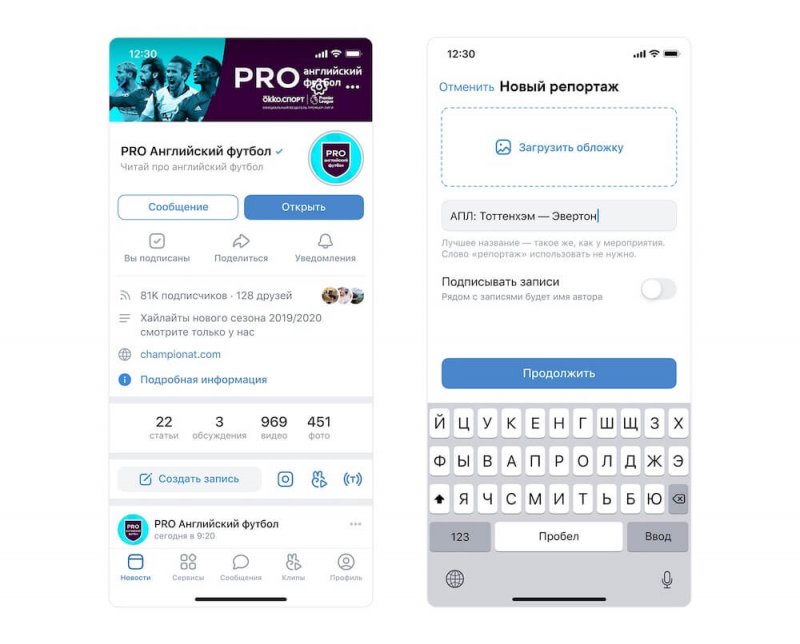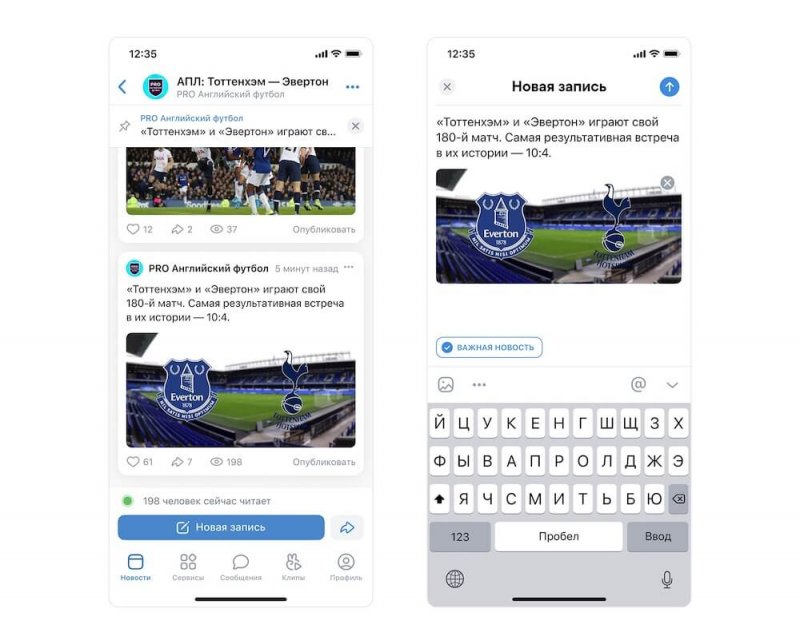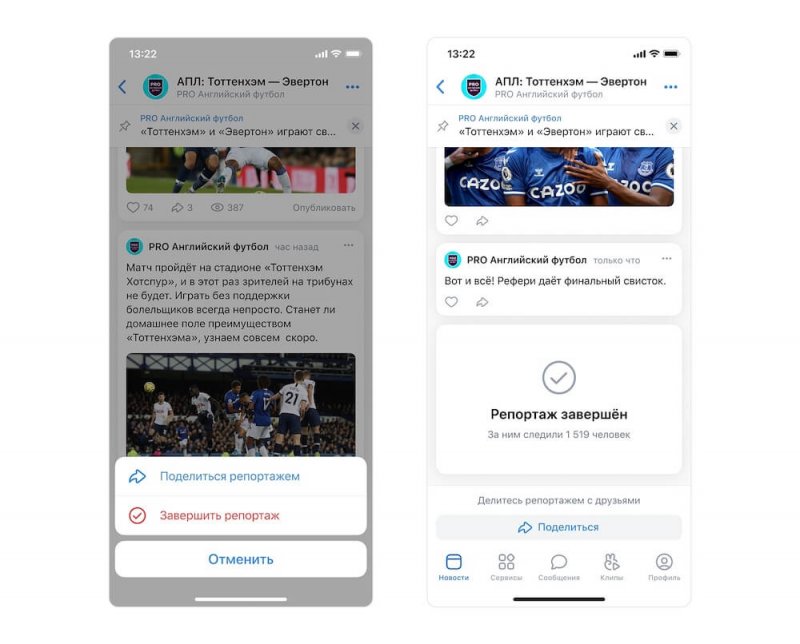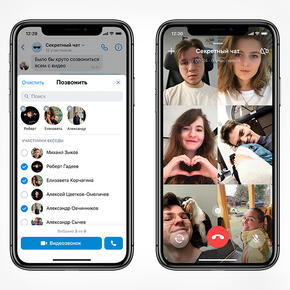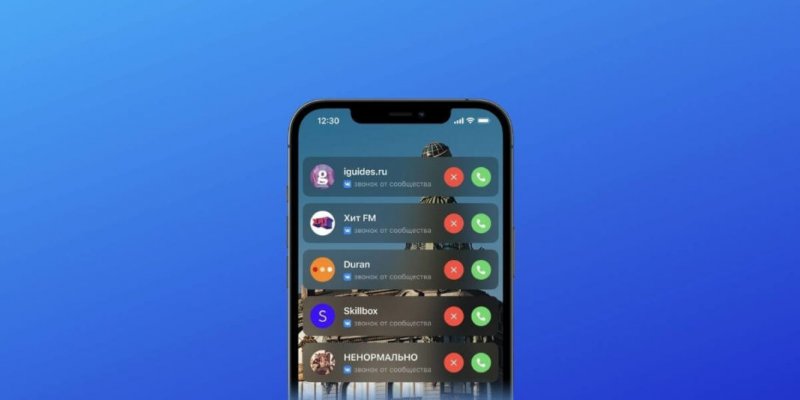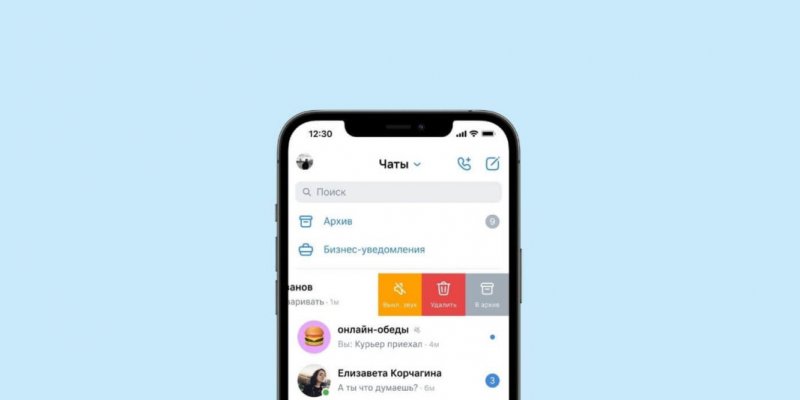✔Функция «Репортажи» ВКонтакте стала доступна всем сообществам - «Новости»
Сегодня репортажи в ВК стали доступны всем сообществам. «Репортажи» во ВКонтакте — это текстовые трансляции от сообществ, в которых авторы смогут в режиме реального времени освещать матчи, конференции, фестивали и другие события.
Пользователи смогут следить за текстовыми трансляциями на любых платформах, в том числе без авторизации в VK. Разберёмся, как работают Репортажи в ВК более подробно.
Как создать и провести репортаж во ВКонтакте: пошаговая инструкция
Шаг 1. Начать репортаж можно в мобильном приложении ВКонтакте — открываем сообщество и нажимаем на иконку репортажа (с компьютера — в боковом меню). Запустить репортаж может владелец, администратор или редактор. Продолжить трансляцию можно и в версии ВКонтакте для компьютера.
Шаг 2. Придумайте название репортажа, подберите и поставьте для него подходящую обложку.
Шаг 3. Запускаем репортаж. Напишите первую запись, в которой расскажите читателям, о чём ваша трансляция. Затем нажмите «Запустить репортаж» — как только вы это сделаете, подписчики вашего сообщества получат уведомления и смогут присоединиться к трансляции.
Первую публикацию можно сразу отправить на стену сообщества — по кнопке читатели смогут перейти в трансляцию. А ссылку на репортаж — разместить с анонсом в вашем блоге и социальных сетях, в тематических каналах и чатах.
Как вести репортаж
Ключевые советы по проведению репортажей в ВК:
- Описывайте хронику событий. Делайте то, что умеете лучше всего: интересно и с подробностями рассказывайте подписчикам о происходящем. В записи кроме небольшого текста (≈500 символов) можно добавлять фотографии, видеозаписи, опросы и ссылки — они отобразятся в виде сниппетов.
- Закрепляйте важное. Запись со ссылкой на видеотрансляцию события, списком спикеров, расписанием или просто важными подробностями можно закрепить над лентой репортажа. Для этого нажмите кнопку в меню публикации — за тремя точками в правом верхнем углу.
- Рассказывайте о сенсациях. Игрок забил решающий гол, глава компании показал революционное устройство, а самый интересный спикер вышел на сцену? Напишите об этом и отметьте публикацию, как «Важная запись». Уведомления о такой записи получат все пользователи — в том числе те, которые подписались только на важные публикации вашего репортажа.
- Поделитесь репортажем. Первую запись можно сразу отправить на стену сообщества — по кнопке читатели смогут перейти в трансляцию. Ссылку на репортаж — разместить с анонсом на любой площадке: в вашем блоге и социальных сетях, в тематических каналах и чатах. Сниппет репортажа можно добавить на внешний сайт. Для этого нужно начать репортаж, нажать «Поделиться» и «Экспортировать», а затем скопировать код и загрузить его на страницу.
Как закончить репортаж
Чтобы завершить репортаж, нажмите на три точки в правом верхнем углу экрана и выберите «Завершить репортаж». После этого вы не сможете добавлять новые записи, а читатели — подписываться. А вот все материалы останутся доступны — вы и ваши поклонники смогут перечитывать репортаж снова и снова.
Статистика. Для завершённых репортажей доступна подробная статистика: охват, количество отметок «Нравится» и пользователей, которые поделились публикациями, число читателей на пике и уникальных просмотров. В версии ВКонтакте для компьютера всё это отражено на графиках.
Заключение
Репортажи — важное обновление ВКонтакте, которое можно будет использовать не только для обзора крупных событий, но и для продвижения локальных мероприятий или событий компании.
Ранее ВКонтакте запустил монетизацию видеоконтента.
Попробовать 5 дней бесплатно
Реклама